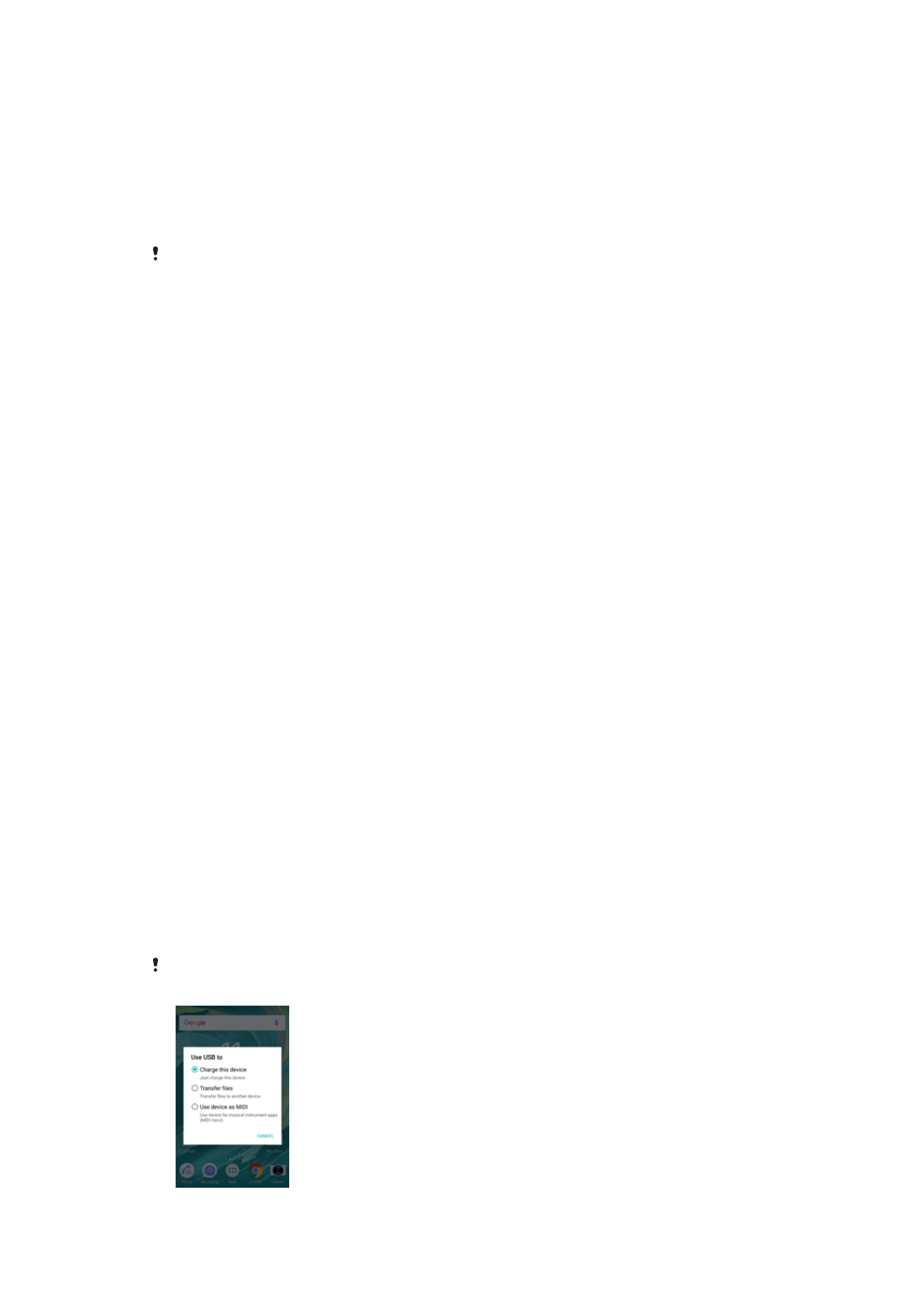
Údržba pomocou počítača
Nástroj Xperia™ Companion
Xperia™ Companion je softvérová služba poskytujúca nástroje a aplikácie, ktoré môžete
používať, keď zariadenie pripojíte k počítaču. S nástrojom Xperia™ Companion môžete:
•
aktualizovať alebo opraviť softvér zariadenia,
•
prenášať obsah zo starého zariadenia pomocou aplikácie Xperia™ Transfer,
•
zálohovať a obnovovať obsah v počítači,
•
synchronizovať multimediálny obsah, t. j. fotografie, videá, hudbu a zoznamy skladieb,
medzi zariadením a počítačom.
•
vyhľadávať súbory v zariadení.
Na používanie softvéru Xperia™ Companion potrebujete počítač pripojený na internet,
v ktorom je nainštalovaný niektorý z týchto operačných systémov:
•
Microsoft
®
Windows
®
7 alebo novšia verzia
•
Mac OS
®
X 10.11 alebo novšia verzia
Prečítajte si ďalšie informácie a prevezmite si softvér Xperia™ Companion pre systém
Windows na stránke http://support.sonymobile.com/tools/xperia-companion/ alebo
softvér Xperia™ Companion pre systém Mac na stránke
http://support.sonymobile.com/tools/xperia-companion-mac/.
Spravovanie súborov pomocou počítača
Na prenos a organizovanie súborov medzi počítačom so systémom Windows
®
a vaším
zariadením použite kábel USB.
Keď sú tieto dve zariadenia pripojené, môžete sa rozhodnúť, či chcete svoje zariadenie
nabiť, prenášať súbory alebo ho použiť pre vstup MIDI. Počítač vaše zariadenie
zaznamená, keď nastavíte režim pripojenia
Prenos súborov. Predvolený režim pripojenia
je nastavený na
Nabíjanie.
S nástrojom Xperia™ Companion máte prístup k systému súborov v zariadení. Ak nástroj
Xperia™ Companion nemáte nainštalovaný a zariadenie pripojíte k počítaču, zobrazí sa
výzva na inštaláciu tohto nástroja.
Vždy používajte typ kábla USB, ktorý je určený pre váš model zariadenia Xperia™, a uistite sa,
že kábel je úplne suchý.
40
Toto je internetová verzia tejto publikácie. © Tlač je možná iba pre súkromné použitie.
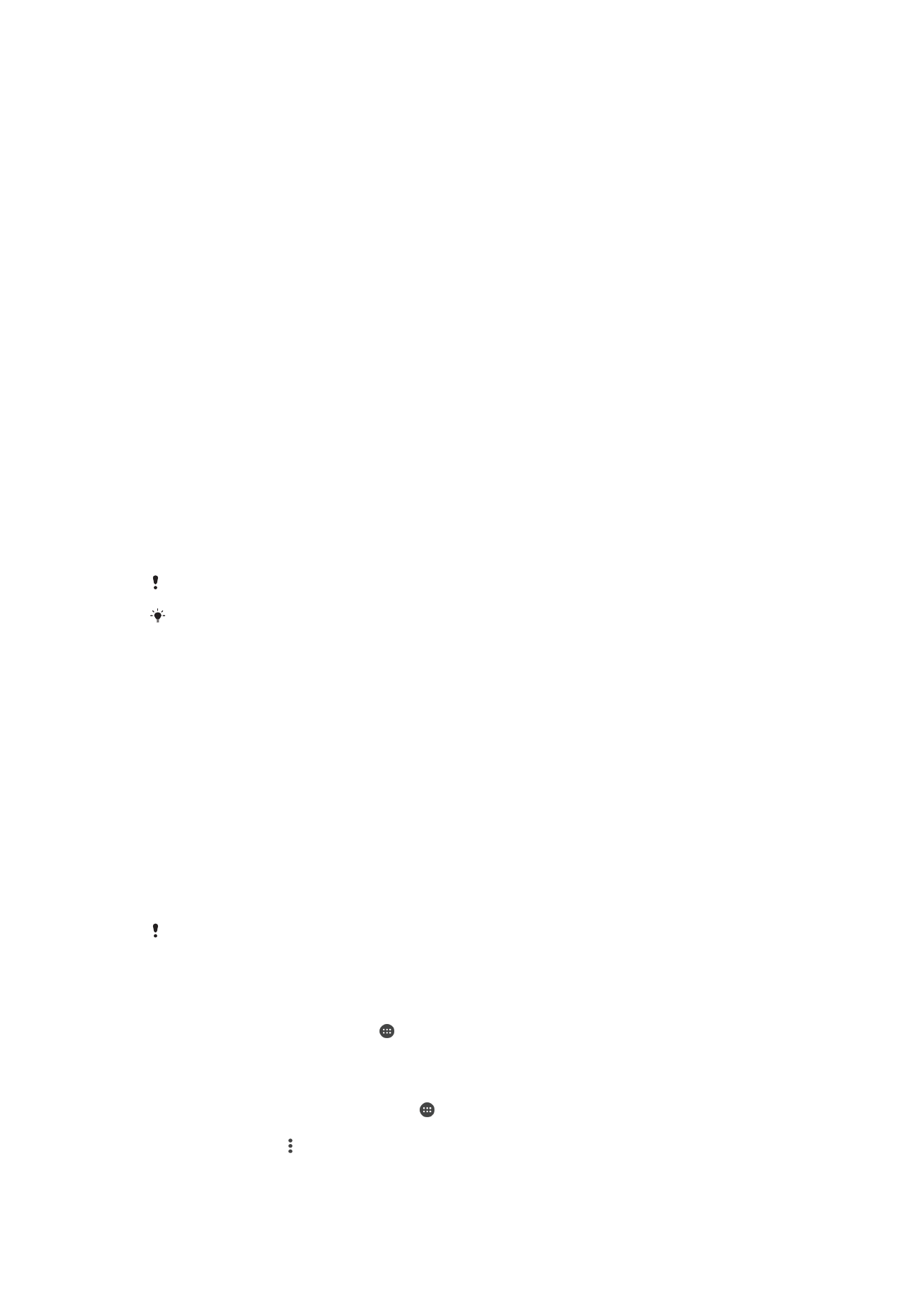
Režim pripojenia USB
Režim pripojenia
Prenos súborov môžete používať na spravovanie súborov a
aktualizáciu softvéru zariadenia. Tento režim USB sa používa v počítačoch so systémom
Microsoft
®
Windows
®
. Nabíjanie je predvolene zapnuté.
Ak použijete režim
Režim MIDI, zariadenie môže fungovať ako vstup MIDI pre
inštrumentálne hudobné aplikácie.
Zmena režimu pripojenia USB
1
K zariadeniu pripojte konektor USB.
2
Stavový riadok potiahnite nadol a ťuknite na položku
Nabíjanie.
3
Podľa potreby ťuknite na možnosť
Prenos súborov alebo Režim MIDI.